- ब्लैक स्क्रीन डिस्प्ले ब्रेकडाउन के सामान्य कारण स्मार्टफोन
- अगर आपका फोन काम कर रहा है, तो क्या करें, लेकिन स्क्रीन बन गई है काला
- अगर स्मार्टफोन टच करने के लिए जवाब नहीं देता है तो क्या करें
- रीसेट द्वारा काली स्मार्टफोन स्क्रीन को ठीक करें सेटिंग्स
- यदि यह प्रदर्शित नहीं होता है, तो फ़ोन प्रदर्शन को ठीक करने के अन्य तरीके काम कर रहे
ब्लैक स्क्रीन डिस्प्ले ब्रेकडाउन के सामान्य कारण स्मार्टफोन
एक लोकप्रिय राय है कि स्मार्टफोन की काली स्क्रीन एक गंभीर टूट है। यह लूप दोष की स्थिति में होता है, स्क्रीन और मुख्य बोर्ड को जोड़ने। और इस मामले में उपचार की आवश्यकता है विशेषज्ञों के लिए। शायद ऐसा है। लेकिन कई हैं समस्या को ठीक करने के अच्छे तरीके। इस प्रकार बचत करें एक मोबाइल डिवाइस की मरम्मत। धन अतिश्योक्ति नहीं है।
प्रदर्शन समस्याएं 10 से अधिक वर्षों से उपयोगकर्ताओं को परेशान कर रही हैं। आपके स्मार्टफोन की काली स्क्रीन कई कारणों से दिखाई दे सकती है कारण हैं:
| कारण: | विशेषताएं: |
|---|---|
| डिवाइस को नुकसान | धक्कों या मजबूत झटके के साथ, यह भी हो सकता है। डिवाइस चिप पर भागों का दहन। |
| हिट संघनन | अगर नमी के मामले में तेज गिरावट के साथ नमी आती है हवा का तापमान। |
| सिस्टम स्तर की विफलता | फर्मवेयर के साथ समस्याएं, गलत स्थापना का परिणाम सॉफ्टवेयर। |
इस समस्या के अन्य कारण भी हैं, लेकिन ऊपर सूचीबद्ध लोग अधिक सामान्य हैं। सभी इस तथ्य को जन्म देते हैं कि स्मार्टफोन दबाने का जवाब नहीं देता है बटन।
अगर आपका फोन काम कर रहा है, तो क्या करें, लेकिन स्क्रीन बन गई है काला
आरंभ करने के लिए, काली स्क्रीन को खत्म करने के लिए सरल तरीकों का उपयोग करें आपका स्मार्टफोन बटन दबाकर रिबूट करें “पावर” और इसे बंद होने तक पकड़े रहे।
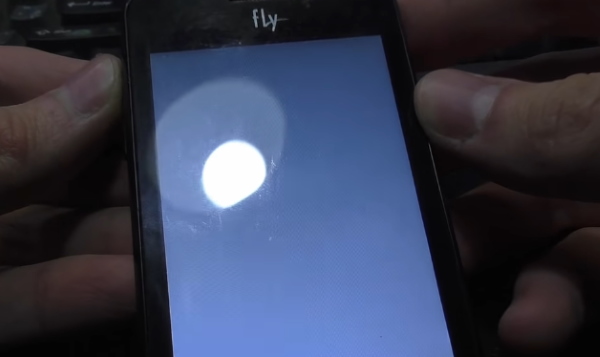
दो बटन दबाए रखें
अब स्मार्टफोन की बैटरी को निकालकर उसकी जगह पर रख दें। इसे फिर से चालू करें। यदि समस्या बनी रहती है, तो उपयोग करने का प्रयास करें स्क्रीनशॉट बटन।
यदि आपने पहले स्क्रीनशॉट नहीं लिया है:
- “पावर” बटन और वॉल्यूम डाउन बटन दबाएं और उन्हें 5 सेकंड से अधिक समय तक पकड़ो;

पावर बटन और वॉल्यूम डाउन बटन दबाए रखें
- अगर कुछ नहीं हुआ, तो पावर बटन दबाएं साथ में कुछ सेकंड वॉल्यूम अप बटन;
- बटन के साथ-साथ बटन के संयोजन का प्रयास करें “होम” अगर यह मोबाइल फोन के मामले में है।
यदि ये तरीके काम नहीं करते हैं, तो अधिक गंभीर लोगों के लिए आगे बढ़ें। आइए अपने स्मार्टफोन के बैक कवर के नीचे देखने और खोजने की कोशिश करें खुद को खराबी।
इसे भी देखें: फोन पर वीडियो देखते समय हरी स्क्रीन विंडोज 10, एंड्रॉइड पर, YouTube में।
अगर स्मार्टफोन टच करने के लिए जवाब नहीं देता है तो क्या करें
हम काली स्क्रीन को हल करने के लिए और अधिक गंभीर तरीकों की ओर मुड़ते हैं मोबाइल। सभी स्मार्टफोन में जल्दी और आसानी से करने की क्षमता नहीं होती है। पीछे के कवर को हटा दें। आपको कुछ अनसुना करने की आवश्यकता हो सकती है बोल्ट जो इसे धारण करते हैं।
प्रक्रिया:
- जब कवर हटा दिया जाता है, तो सेल से बैटरी को हटा दें स्मार्टफोन का मामला;

अपने स्मार्टफोन से बैटरी निकालें।
- अगला, आपको कुछ और शिकंजा खोलना होगा, जो बैक कवर और मुख्य के बीच एक प्लास्टिक पार्टीशन रखें स्मार्टफोन बोर्ड। विभाजन को सावधानीपूर्वक हटा दें;
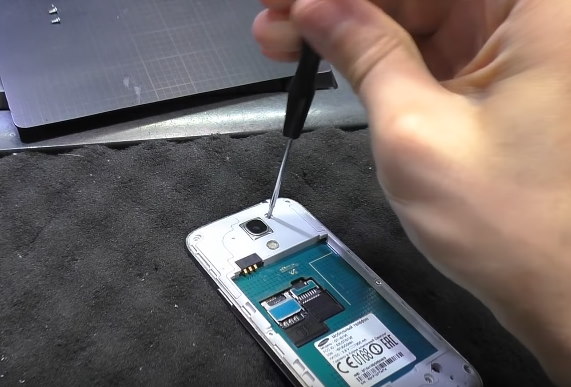
बोर्ड पर लाने के लिए विभाजन पर शिकंजा कस दिया
- कुछ मॉडलों में, विभाजन को हटाना इतना आसान नहीं है। आप को एक प्लास्टिक कार्ड या पिक इस मामले में मदद कर सकता है;
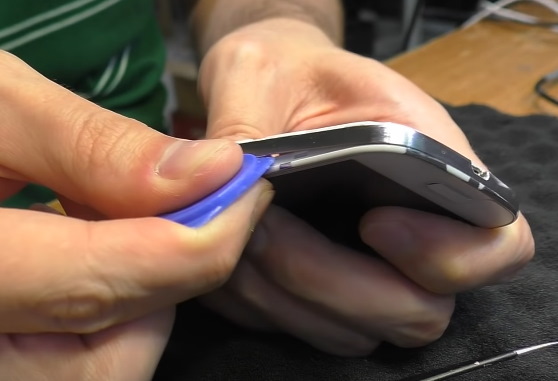
प्लास्टिक कार्ड का उपयोग करें या निकालने के लिए चुनें विभाजन
- जब कवर और विभाजन हटा दिए जाते हैं, तो मुख्य बोर्ड का निरीक्षण करें एक दोष के साथ झुलसे हुए क्षेत्रों या चिप के कुछ हिस्सों के विषय पर;

दोष और क्षति के लिए स्मार्टफोन बोर्ड का निरीक्षण करें।
- यदि संभव हो तो बोर्ड के दूसरी तरफ दोष पाए जा सकते हैं बोल्ट को हटा दें और बोर्ड को पलट दें;

यदि संभव हो, तो अतिरिक्त निकालने के लिए सभी बोल्टों को हटा दें तत्वों
- आप तुरंत ऑक्सीकरण को नोटिस करेंगे। वे व्यक्तिगत रूप से घेर लेंगे बोर्ड के अनुभाग;

स्मार्टफोन के मुख्य बोर्ड पर ऑक्सीकृत भागों
- उन्हें हटाने के लिए, आपको एक नियमित टूथब्रश की आवश्यकता है। साथ ही पेट्रोलियम विलायक (गैसोलीन) “गलोसा”। उपयुक्त भी शराब;

टूथब्रश और शराब या “गैलोश” को साफ करने के लिए उपयोग करें ऑक्सीकरण
- उनके साथ एक टूथब्रश गीला करें और सावधानीपूर्वक सतह का इलाज करें ऑक्सीकरण बोर्ड;
- सफाई के बाद, एक विभाजन संलग्न करने का प्रयास करें और ऑपरेशन की जांच करने के लिए बैटरी को “वजन में” कनेक्ट करें एक स्मार्टफोन।

जांचें कि स्मार्टफोन काम कर रहा है या नहीं
मोबाइल फ़ोन कार्ड के संपर्क ऑक्सीकरण हो सकता है। केवल नमी के प्रवेश के कारण। यदि आप पुनर्जीवित करने में कामयाब रहे स्मार्टफोन – इसके विवरण एकत्र किए जा सकते हैं। लेकिन अगर आप पर कालिख पाते हैं बोर्ड के किसी भी हिस्से, डिवाइस को मरम्मत के लिए लिया जाना चाहिए। आप स्वयं आवश्यक ज्ञान के बिना सामना करने की संभावना नहीं रखते हैं और उपकरणों।
यह उपयोगी हो सकता है: रीसेट के बाद Google खाते को कैसे रीसेट किया जाए सेटिंग्स।
रीसेट द्वारा काली स्मार्टफोन स्क्रीन को ठीक करें सेटिंग्स
मोबाइल फोन के मुख्य बोर्ड तक पहुंचना बिल्कुल भी मुश्किल नहीं है। ऐसा करने के लिए, आपको केवल कुछ शिकंजे को हटाने की आवश्यकता है। लेकिन अगर आप नहीं ढक्कन खोलने पर नुकसान पाया गया और, बोर्ड तक पहुंच गया, बल्कि ब्लैक स्क्रीन का कारण स्मार्टफोन की सॉफ्टवेयर विफलता है। अभी हम इसे हल करेंगे।
Android वाले मॉडल के लिए, क्रियाएं निम्नानुसार होंगी:
- रिकवरी मेनू में जाने के लिए, आपको होल्ड करना होगा इसके लिए विशेष बटन। उनके स्मार्टफोन को टैप करने से पहले आपको चाहिए बंद करें। यदि यह बटन के माध्यम से काम नहीं करता है, तो हटाएं थोड़ी देर के लिए बैटरी;

रिकवरी मेनू दर्ज करने के लिए बटन दबाएं।
- सबसे अधिक बार, मेनू में प्रवेश करने के लिए बटन “पावर” है और वॉल्यूम अप या डाउन बटन। दो बटन चाहिए जब तक आपके डेवलपर का लोगो दिखाई न दे डिवाइस। कुछ मॉडल में, बटन में से एक हो सकता है “घर”। इसे एक बटन के साथ भी संयोजित करने का प्रयास करें। “पावर”;
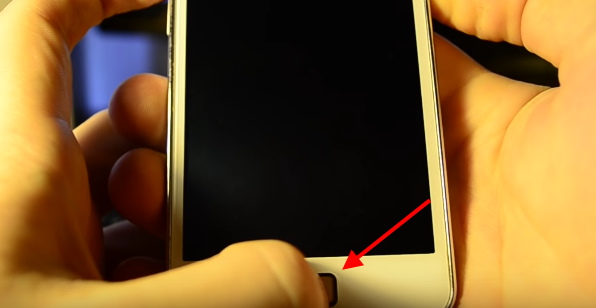
रिकवरी में जाने के लिए घर का उपयोग करें
- सही ढंग से दबाए गए कुंजी के परिणामस्वरूप, एक लोगो दिखाई देगा Android निर्माता या प्रणाली। इसका पालन, वांछित हमें मेनू;

रिकवरी मेनू खोलते समय लोगो
- काली स्क्रीन पर इस मेनू में आपको आइटम “वाइप” ढूंढना होगा डेटा / फैक्टरी रीसेट “और उस पर क्लिक करें। में आइटम का चयन करने के लिए इस मेनू में, आपको “पावर” बटन पर क्लिक करना होगा। स्थानांतरित करने के लिए सूची में वॉल्यूम बटन हैं;
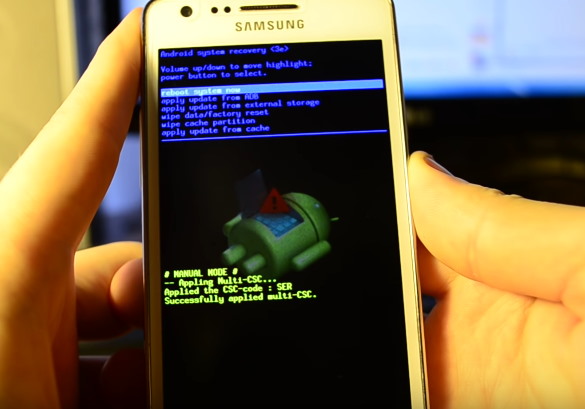
“वाइप डेटा / फ़ैक्टरी रीसेट” चुनें
- अगला, अंक के साथ एक नई स्क्रीन खुल जाएगी। इसमें हमें चुनने की जरूरत है (आमतौर पर) एक एकल लाइन जिसे “सभी उपयोगकर्ता हटाते हैं” कहते हैं डेटा “। आइटम का चयन करने के लिए, फिर से पावर बटन का उपयोग करें – “पावर”;

“हां” के साथ आइटम का चयन करें
- अगला, डेटा रिकवरी प्रक्रिया, जो हो सकता है कुछ समय ले लो। आपका सारा डेटा हटा दिया जाएगा, जिसमें शामिल हैं सेटिंग्स, तस्वीरें। डाउनलोड किए गए कार्यक्रमों के साथ-साथ खातों में भी अनुप्रयोगों और प्रोफाइल।
ताकि आप अपने मोबाइल डिवाइस का उपयोग करना जारी रख सकें, आपको अपने Google खाते का उपयोगकर्ता नाम और पासवर्ड पता होना चाहिए। जब पुनर्प्राप्ति प्रक्रिया पूरी हो गई है, “पावर” बटन पर क्लिक करें डिवाइस चालू करें। यदि फ़ैक्टरी सेटिंग्स पर रीसेट करने से हल करने में मदद मिली त्रुटि, आपको प्रवेश करने के लिए एक लॉगिन और पासवर्ड भी दर्ज करना होगा।
यह भी देखें: टीटीएल क्या है और इसे कैसे बदलना है
यदि यह प्रदर्शित नहीं होता है, तो फ़ोन प्रदर्शन को ठीक करने के अन्य तरीके काम कर रहे
हम मोबाइल डिवाइस के टूटने को ठीक करना जारी रखेंगे यह काम करने लगता है, लेकिन साथ ही स्क्रीन पर कोई चित्र नहीं है, यह काला है। कभी-कभी ऐसा होता है जब स्मार्टफोन गलती से टैंक में घुस जाता है पानी या अन्य तरल के साथ। हालाँकि, उसके पास अभी भी कुछ समय हो सकता है काम करना। जब आप डिवाइस को पानी से बाहर निकालते हैं – हर मिनट खाते। आपको तत्काल कार्रवाई की आवश्यकता है। अन्यथा फोन हमेशा के लिए खो सकता है। और न केवल फोन, बल्कि सभी उसकी स्मृति में संग्रहीत डेटा।
प्रक्रिया:
- पानी की उम्मीद में एक पंक्ति में सभी बटन दबाने की जरूरत नहीं है इस प्रकार इससे बाहर पंप किया गया। बैक कवर को तुरंत हटा दें। जितनी जल्दी हो सके;

स्मार्टफोन का बैक कवर हटा दें।
- फोन से बैटरी को डिस्कनेक्ट करें और रूमाल या सूखे से पोंछ लें चीर ट्रे अंदर;
- बैटरी भी मिटा दो;

बैटरी को पोंछकर सुखाएं
- हेअर ड्रायर या अन्य समान के साथ इसे उड़ाने की आवश्यकता नहीं है उपकरणों। यदि आप घर से दूर हैं, तो एक प्रमुख स्थान पर रखें सूखी और धूप जगह मोबाइल फोन विवरण। अगर अनुमति देता है मौसम और मौसम की स्थिति;
- जैसे ही आप घर लौटेंगे, स्मार्टफोन को डिसाइड करना होगा और उस जगह को पोंछ दें जहाँ तरल को इथाइल मिला है शराब।

एथिल अल्कोहल के साथ अपने स्मार्टफोन के संपर्कों को पोंछें
यह आवश्यक है ताकि भविष्य के धातु भागों में बोर्ड पर microcircuits ऑक्सीकरण नहीं किया था। चूंकि ऑक्सीकरण होगा माइक्रोचिप्स के महत्वपूर्ण हिस्से ढहते हैं। फोन चालू नहीं हो सकता है सामान्य तौर पर। इस प्रकार, हमें पता चला है कि अगर आपका क्या करना है फोन में एक काली स्क्रीन है, लेकिन फोन स्वयं काम करना जारी रखता है।
